So ändern Sie den Speicherort Ihres Dropbox-Ordners

Standardmäßig ist Ihr Dropbox-Ordner in Ihrem Benutzerordner unter C: Users
Warum sollten Sie Ihren Dropbox-Ordner an erster Stelle verschieben? Es hängt wirklich von deiner Einrichtung ab. Vielleicht haben Sie ein kleineres Laufwerk für Ihr Betriebssystem (wie eine SSD) und verwenden ein größeres, sekundäres Laufwerk für die Speicherung. Vielleicht möchten Sie es auch direkt in Ihrem Ordner "Dokumente" oder ganz woanders aufbewahren. Der Grund liegt wirklich bei dir. Es gibt jedoch einige Einschränkungen, die Sie beachten sollten, wenn Sie sich für einen Speicherort für Ihren Dropbox-Ordner entscheiden:
- Sie sollten ihn nicht auf einem Wechseldatenträger speichern. Dropbox erfordert eine ständige Verbindung zum Ordner, um sicherzustellen, dass die Synchronisierung funktioniert. Auch ein externes Laufwerk, das immer mit Ihrem Computer verbunden ist, könnte getrennt oder ausgeschaltet werden. Es ist also am besten, es entweder auf einer internen, fest verbundenen Festplatte zu speichern.
- Dropbox funktioniert nicht mit Netzwerkfreigaben. Während der normalen Synchronisierungsaktivität überwacht Dropbox bei Laufwerkaktualisierungsereignissen, dass eine Datei geändert wurde und die Synchronisierung beginnen sollte. Physikalisch verbundene Laufwerke senden diese Ereignisse an das Betriebssystem. Netzwerklaufwerke nicht.
- Verschieben Sie Ihren Dropbox-Ordner nicht manuell - verschieben Sie ihn mit der Dropbox-App. Wenn Sie Ihren Dropbox-Ordner von dem Ort entfernen, an dem Dropbox ihn erwartet, erstellt Dropbox den Ordner neu und synchronisiert das Ganze erneut.
Wenn Sie Ihren Dropbox-Ordner verschieben möchten, klicken Sie in der Taskleiste auf das Dropbox-Symbol (oder bei OS X die Menüleiste), klicken Sie auf das Symbol Einstellungen und wählen Sie Einstellungen.
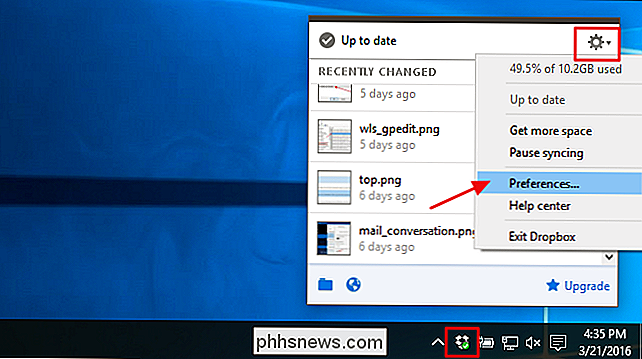
Wechseln Sie im Dropbox-Einstellungsfenster zur Registerkarte Konto. Klicken Sie neben dem aktuellen Ordner auf Verschieben.
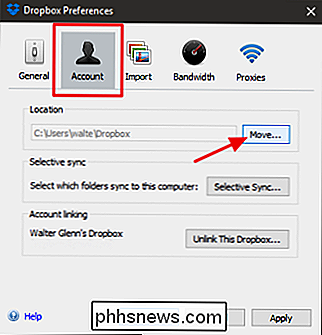
Suchen Sie nach dem gewünschten neuen Speicherort. Ein Ordner mit dem Namen Dropbox wird in dem von Ihnen ausgewählten Ordner erstellt. Erstellen Sie daher keinen neuen Ordner mit dem Namen "Dropbox". Wählen Sie einfach den Ordner, in dem der Ordner "Dropbox" gespeichert werden soll. Klicken Sie auf OK Sagen Sie Dropbox, dass Sie sich über den Umzug sicher sind.
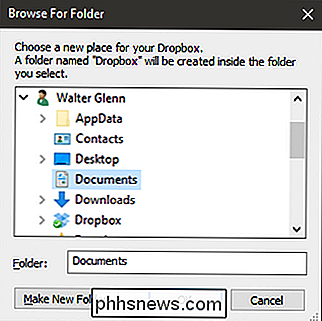
Klicken Sie auf OK, damit Dropbox Ihre Dateien an den neuen Speicherort verschiebt und weiterhin Dropbox verwendet, wie Sie es immer getan haben. Das ist alles.
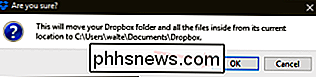

Der ultimative Leitfaden zur Installation inkompatibler Android-Apps von Google Play
Android-Entwickler können ihre Apps auf bestimmte Geräte, Länder und Mindestversionen von Android beschränken. Es gibt jedoch Möglichkeiten, diese Einschränkungen zu umgehen, sodass Sie Apps installieren können, die als "nicht kompatibel mit Ihrem Gerät" markiert sind. Beachten Sie, dass diese Tricks von Google nicht unterstützt werden.

Raus aus dem Auto: So verwenden Sie die Aufnahmemodi Ihrer Kamera für bessere Fotos
Wenn Sie Ihre DSLR-Kamera optimal nutzen möchten, lernen Sie am besten die verschiedenen Aufnahmemodi kennen als nur die ganze Zeit Auto zu benutzen. Mit all den Buchstaben und Symbolen, die das Zifferblatt umgeben (wie M, Av, Tv und P), kann es jedoch etwas verwirrend werden. Hier finden Sie eine Anleitung für den Erstbesucher, um den Auto-Modus zu verlassen und bessere Fotos zu erstellen.


